自宅Wi-Fiネット環境の品質は契約している光回線等の通信事業者に、そして、そのWi-Fi環境の機能性や拡張性は、設置しているWi-Fiルーターに基本的に一存することになります。
メッシュWi-Fi環境を構築、接続端末の管理、ネット利用制限、監視ネットワークカメラ設置、VPN接続など・・・
自宅Wi-Fiネットワーク環境の管理や運用をさらに本格的に行いたいユーザー向けのルーターとして、米国発のUbiquiti社(ユビキティ社)より、多機能ルーター「UniFi Dream Router(ユニファイドリームルーター)」が遂に日本に上陸!

今回は、このプロレベルのネットワーク環境を簡単に自宅へ構築できる多機能ルーター「UniFi Dream Router(ユニファイドリームルーター)」のレビューをお届けします!
子供の安全なネット利用環境の構築、自宅ネットワーク環境をテレワーク用とプライベート用に分離するなど、個人家庭レベルでも十分に活用できる機能が豊富ので、気になる方はぜひご覧ください。
本記事はメーカーより物品提供を受けています。
記事内容は、一切の忖度はなく筆者自身が感じたままの自由記述です。
UniFi Dream Router(ドリームルーター)の主な特徴や仕様
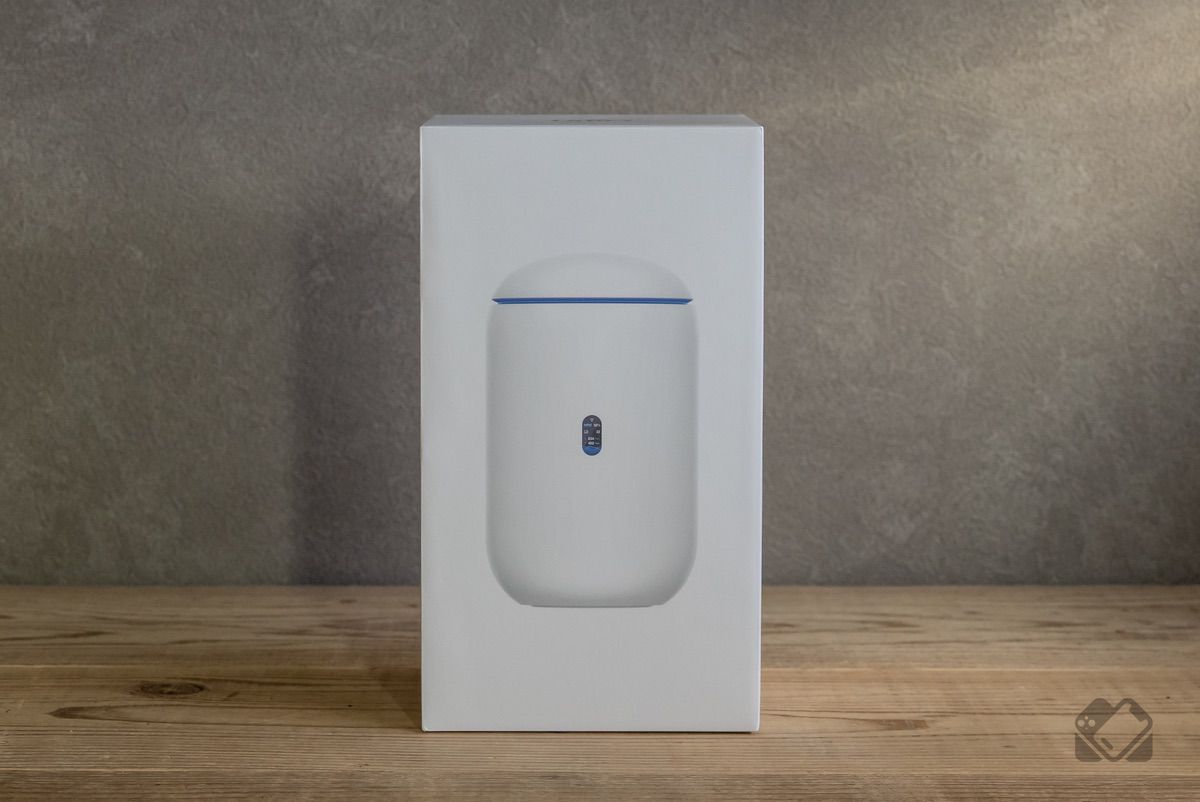
UniFi Dream Router(ドリームルーター)は、米国発のネットワーク機器メーカー「Ubiquiti(ユビキティ)社」の製品。
Ubiquiti社によると、同社は現在世界累計販売数8,500万台を超え、米国成長率No.1で世界トップ3のネットワーク機器会社に位置するそう。
 ニノ
ニノ恐れながら・・・存じていませんでした・・・
Ubiquiti社のネットワークソリューションは、日本国内においても回転寿司のくら寿司や東京ドームにも導入事例があり、業務効率改善やネットワーク環境改善の大きな一助となっているようです。
UniFi Dream Router(ドリームルーター)の主な特徴やスペック


UniFi Dream Router(ドリームルーター)は、白基調の洗練されたデザインが特徴的。
パッと見た感じではWi-Fiルーターという感じがしないほど、スッキリ・オシャレな筐体デザインが何とも素敵です。
また、機能面でも優れていて、高速通信規格Wi-Fi 6に対応している他、店舗やオフィスといったプロレベルのネットワーク環境を一瞬で構築できるという、高性能なルーター機能も有しています。
以下、UniFi Dream Router(ドリームルーター)の主な特徴です。
- 高速通信規格のWi-Fi6に対応
- 128GBの内蔵ストレージ、SDカードスロット搭載
- LCMカラーディスプレイを搭載しルーターのステータス判別が容易
- 洗練されたオシャレな筐体デザイン
- UniFiの豊富なツールによりネットワーク管理やVPN接続など、多様な拡張性あり
| サイズ | Φ110×184.13 mm |
| 重量 | 1.15kg |
| プロセッサ | 1.35 GHzデュアルコア® Cortex® A53 |
| システムメモリ | 2GB |
| 拡張スロット | Micro SD メモリカード (128GB以上) |
| インターフェース | 1 GbE RJ45 WAN用ポートx1 1 GbE RJ45 LAN用ポートx4 (内、PoE x2) |
| 最大消費電力 | 19.37W |
| MIMO | 4 x 4 |
| スループット | 2.4 Ghz→600 Mbps 5 GHz→2.4 Gbps |
| アンテナ | デュアルバンドクワッド極性内蔵アンテナ x 1 |
UniFi Dream Router(ドリームルーター)の外観をチェック


UniFi Dream Routerのパッケージ一式はこちら。
円筒形状をしたWi-Fiルーター本体と電源プラグ、取扱説明書というシンプルな構成です。



ちなみに電源ケーブルは海外コンセントプラグ仕様のものが同梱されていましたが・・・パッケージ外で日本仕様のコンセントプラグ対応したケーブルが一緒に送られてきました!
本体正面にはLCMディスプレイが搭載されている他、ルーター上部の周囲を囲むようにステータスLEDランプが配置されています。


こちらはUniFi Dream Routerの背面側。
WANポート×1、LANポート×4端子を搭載。なお、LANポートの下2つは、PoE給電に対応しています。
また、LANポートの上には128GB以上のmicroSDカードがセット可能です。


上部はシンプルにUniFiのロゴ刻印。


こちら底面側。放熱口が一周回るように開けられていて、中心にはリセットボタンが配置されています。
UniFi Dream Routerを起動・初期設定


電源プラグとWANポートにLANケーブルを差し込み、本体側の準備はOK。
スマホにネットワーク管理・設定用のアプリ「UniFi Network」をダウンロードしておきます。
UniFi Dream Routerを起動した状態でアプリを起動すると、アプリが機器を自動検索してくれるので、初期設定画面へ簡単に移行できます。
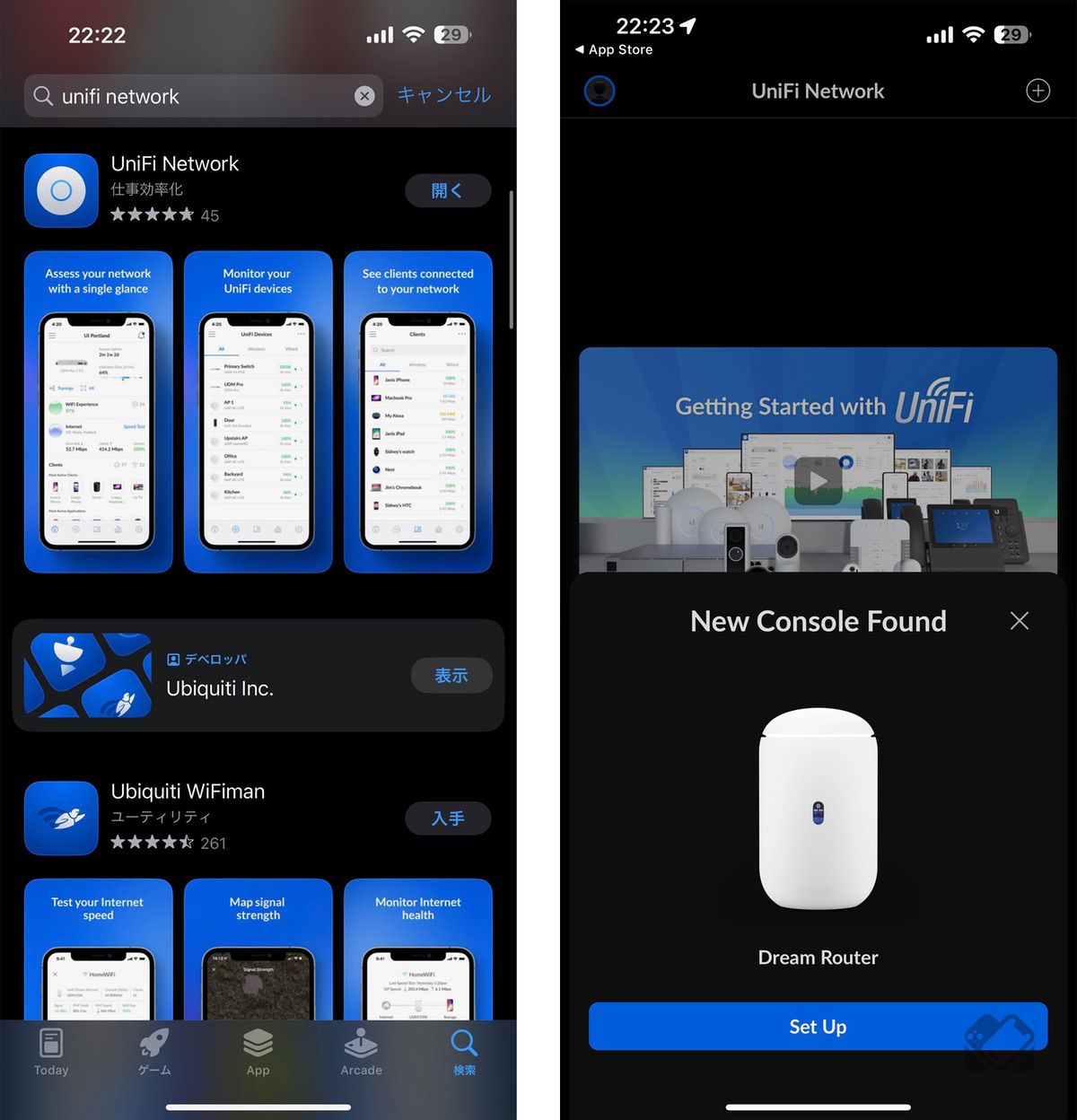
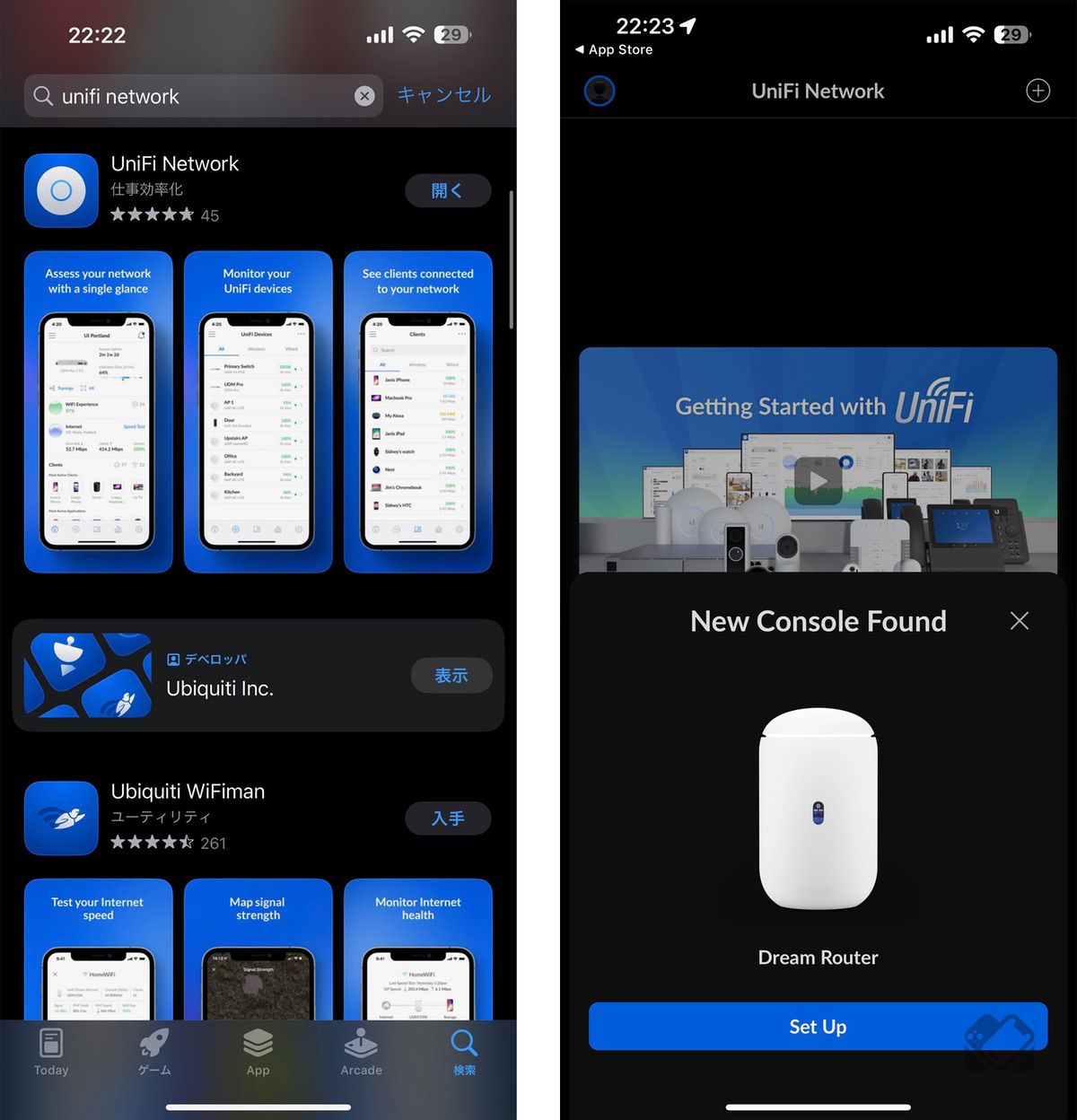
アプリ画面は基本的に全部英語。
そこまで難しい単語もないと思うので、ネットワーク設定に苦労はしないと思います。
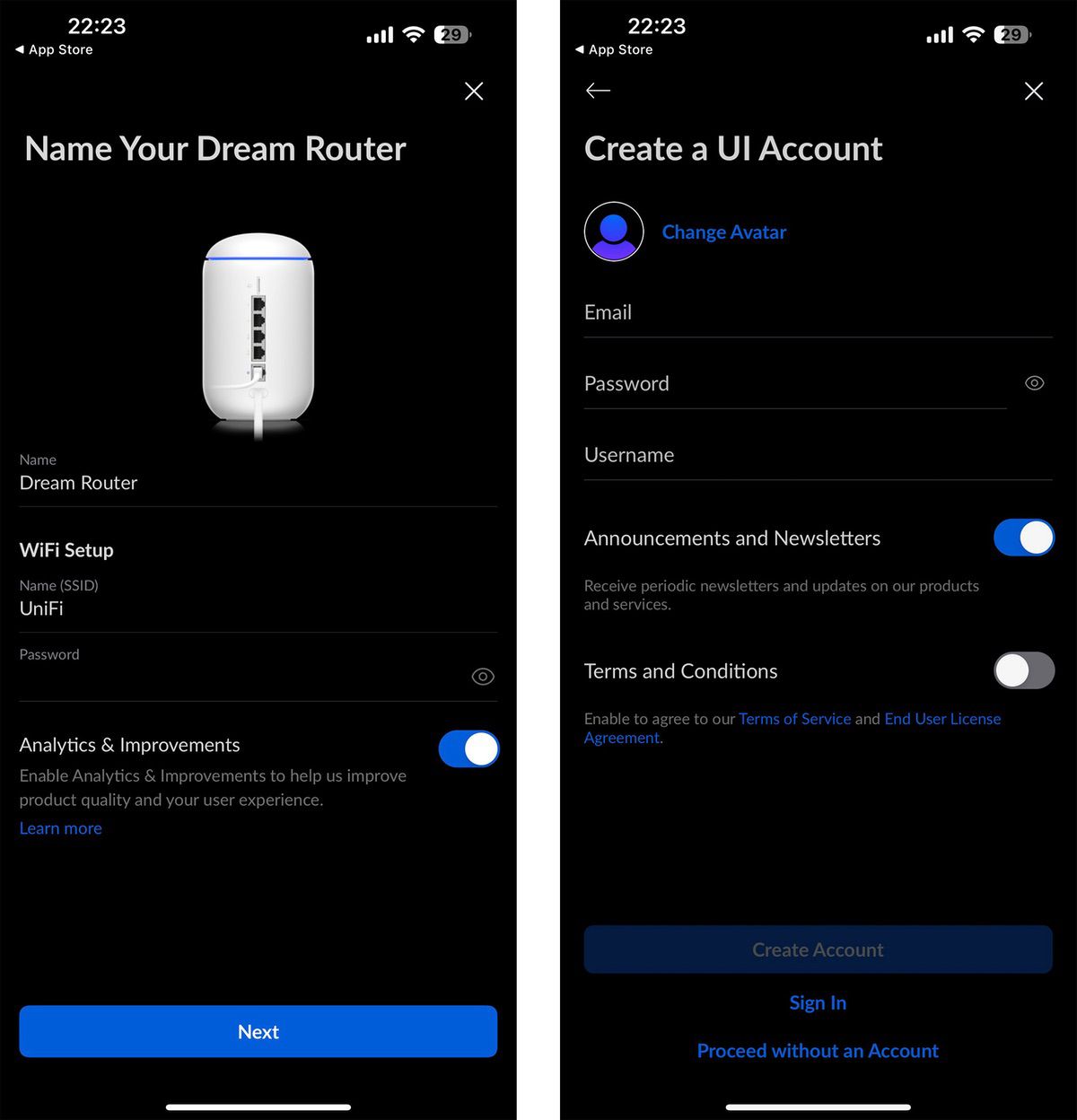
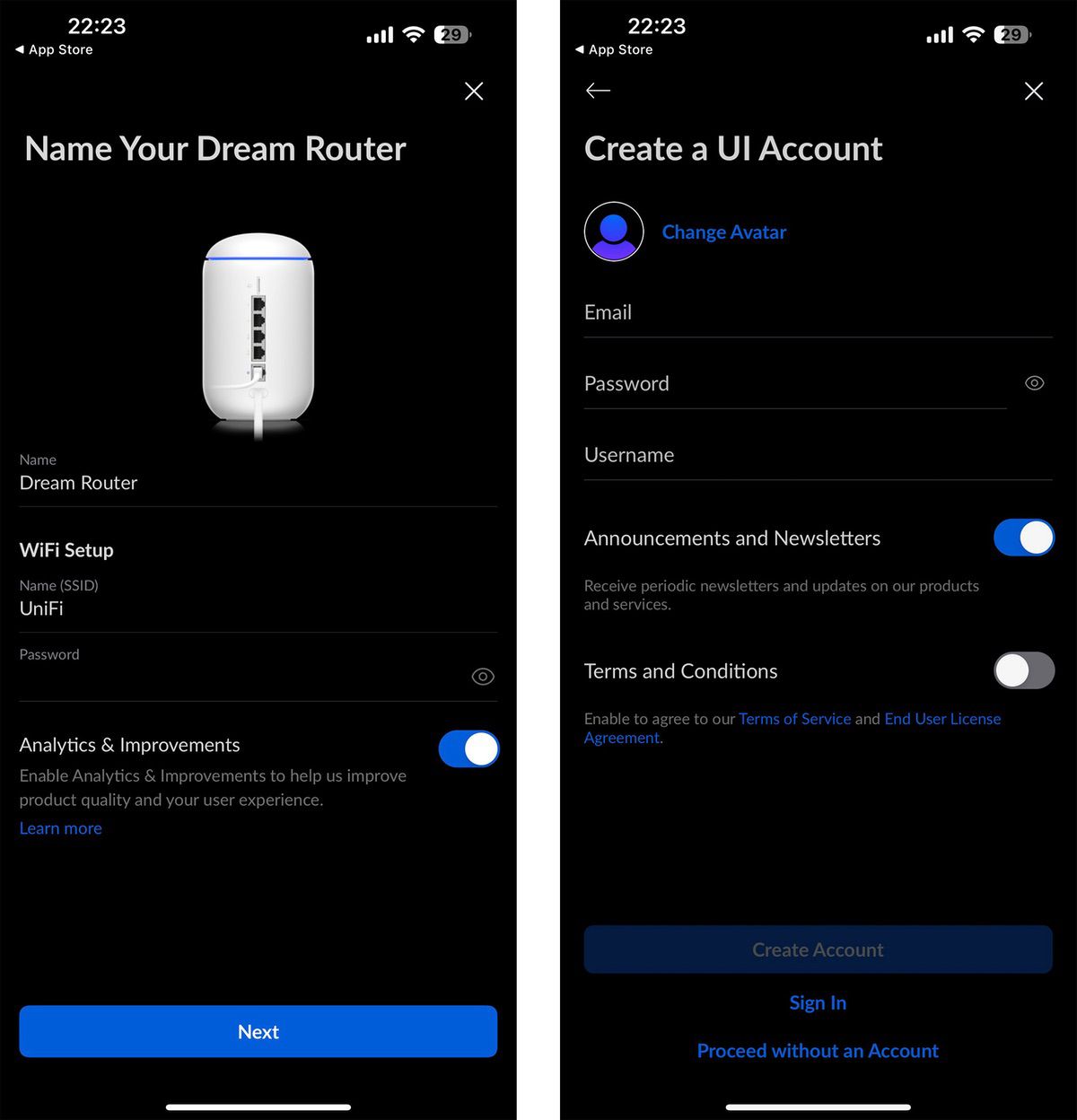
基本的には、他のネットワーク機器設定と同じように、アカウント作成後、機器の名前やSSID・パスワード設定等の作業を画面指示通りに行っていくのみです。
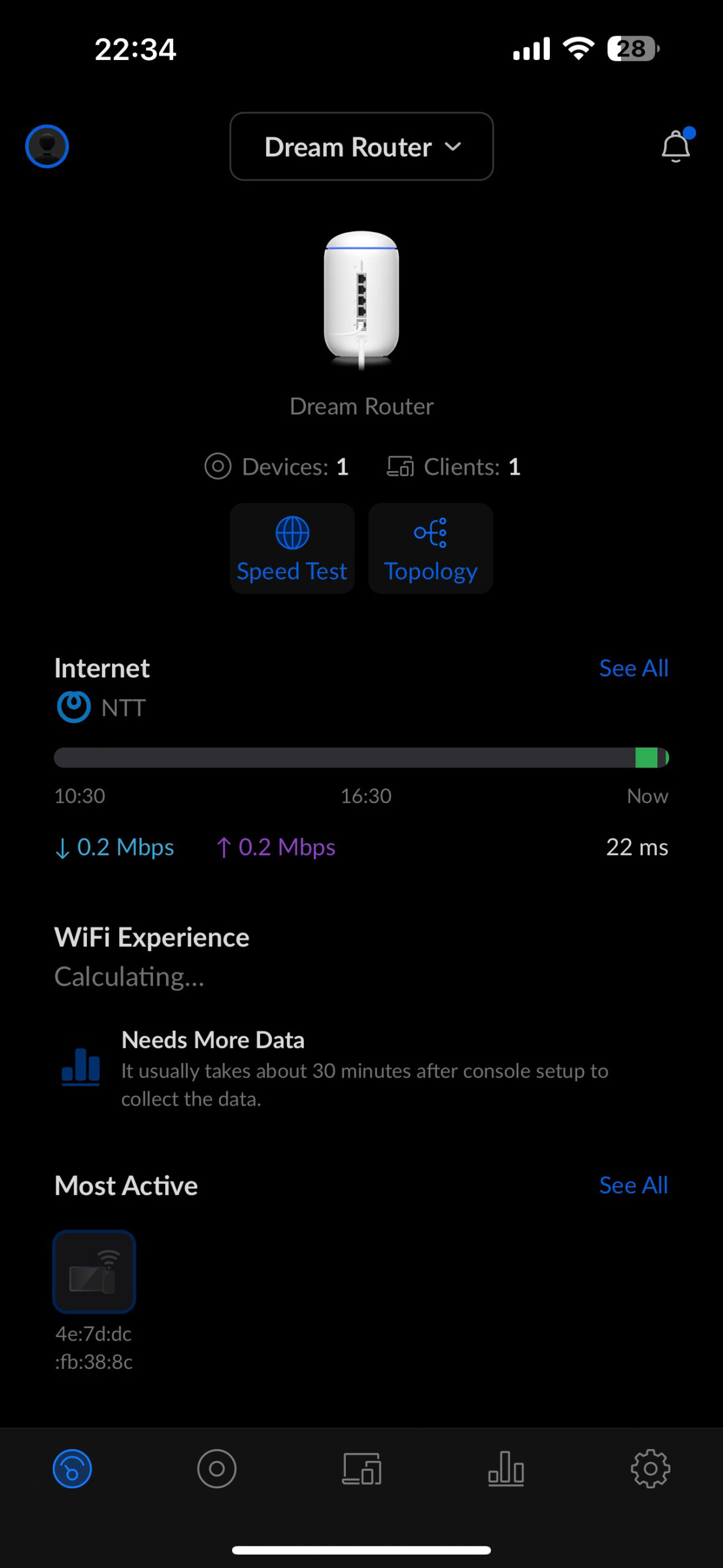
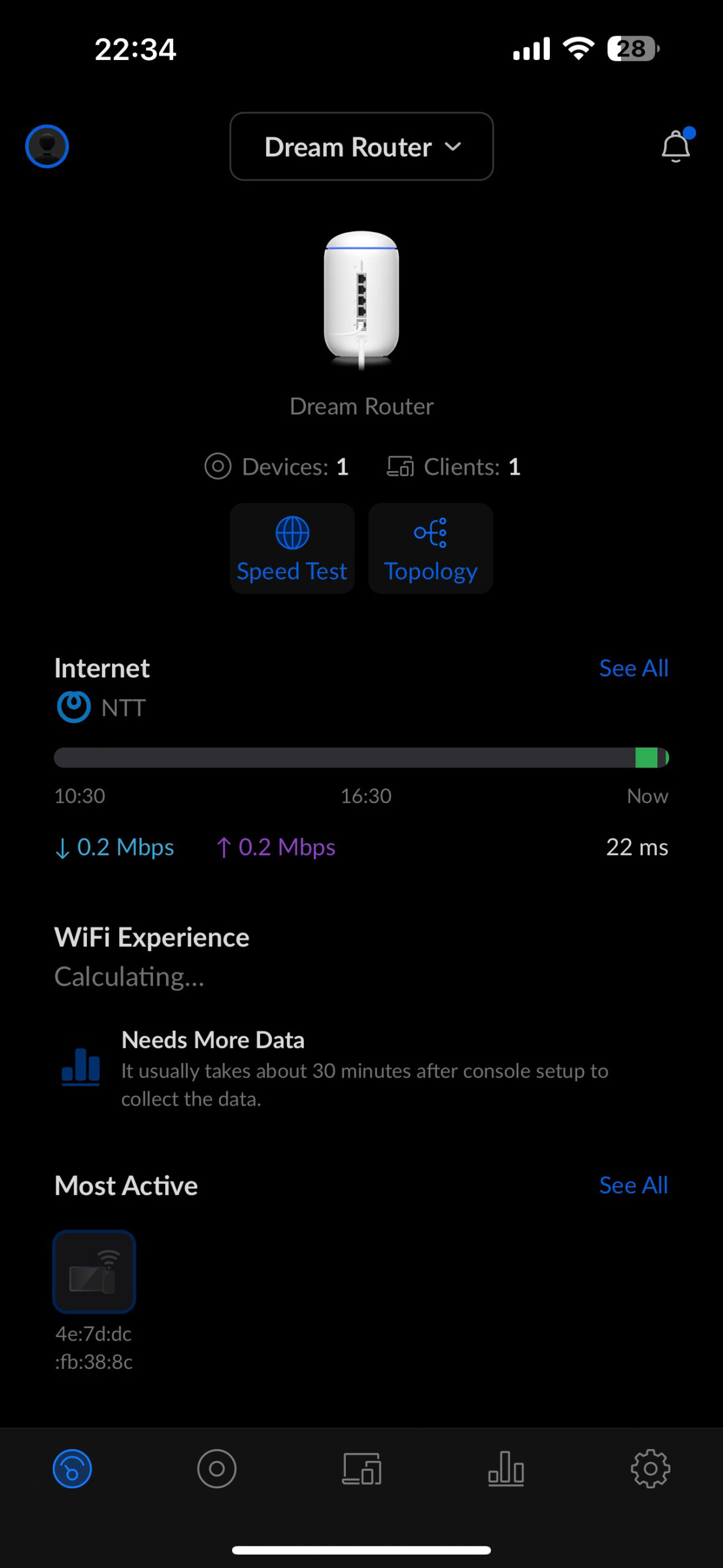
初期設定が完了すると、UniFi Dream Routerのネットワーク機器状況をアプリ上で監視できるようになります。
UniFi Dream Router(ドリームルーター)を自宅設置、実際にネット環境構築してみて感じたこと
Wi-Fi 6 対応で自宅内のWi-Fi通信速度が高速!


UniFi Dream Router(ドリームルーター)は、高速通信規格のWi-Fi 6に対応。
後ほど紹介しますが、別途、同じくUniFiシリーズの「nanoHDアクセスポイント」というWi-Fiアクセスポイントを設置し、自宅内にメッシュWi-Fi環境を構築しました。
その結果、通信速度は下り回線で450Mbps、上り回線500Mbpsという爆速っぷりを発揮してくれました!
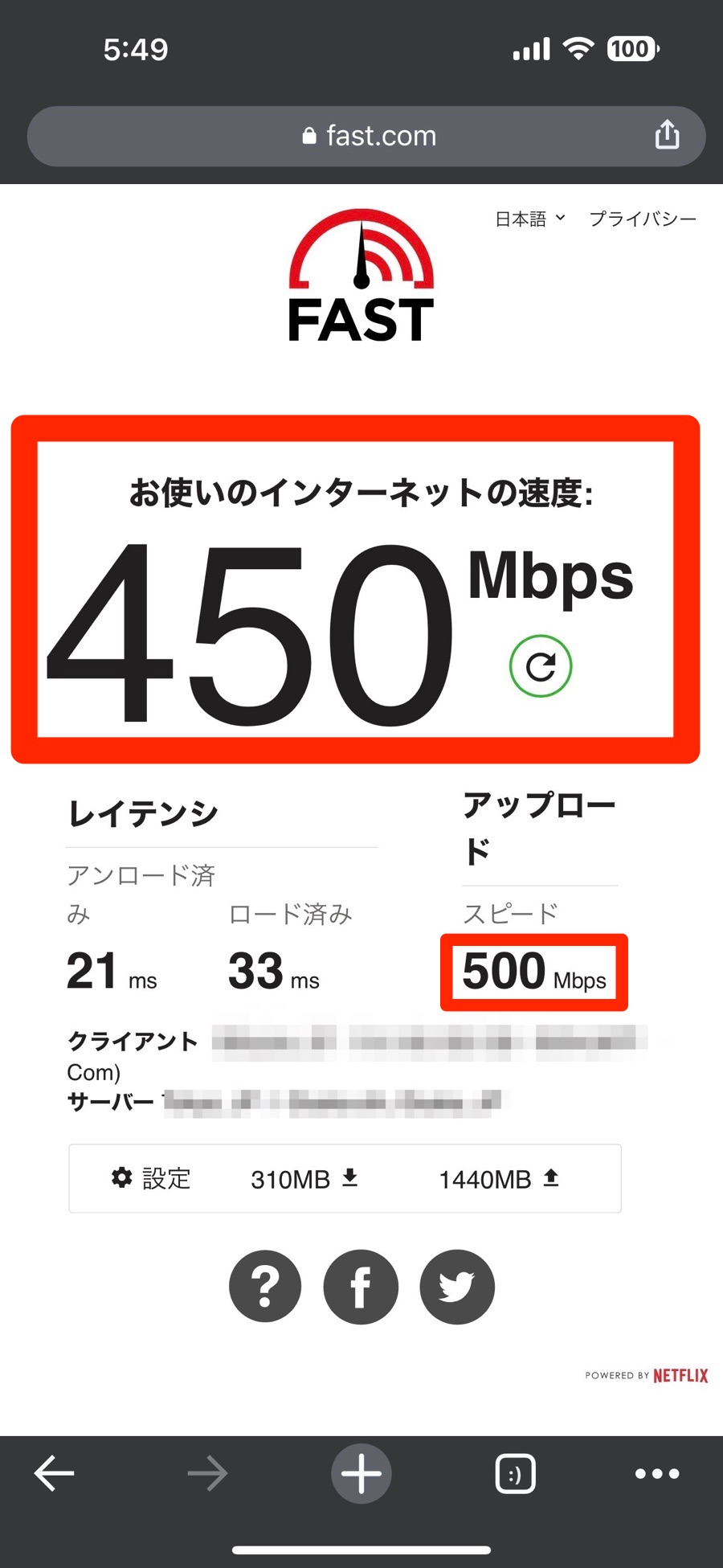
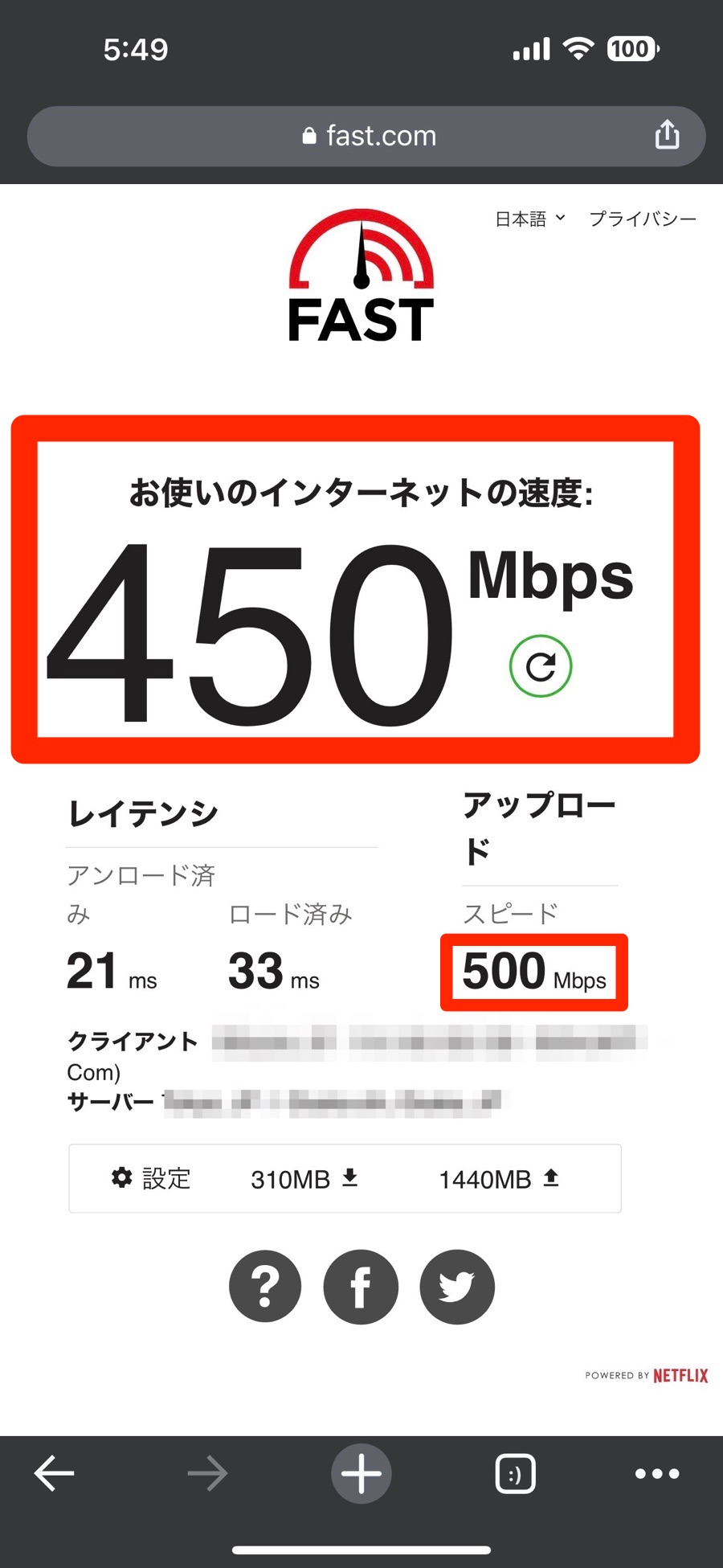
自宅内のWi-Fi環境としてはコレだけのスピードが出れば十分かと思います。
データ容量が重くなりがちな、ビデオ通話、動画視聴、各種ソフトウェアのアップデートも、サクサク快適に利用できます!!
UniFi Dream Routerでの通信速度測定結果は、後ほど詳細をまとめていまので、合わせて参考にどうぞ。
ルーターの機器状態をLCMディスプレイにより即判別可能
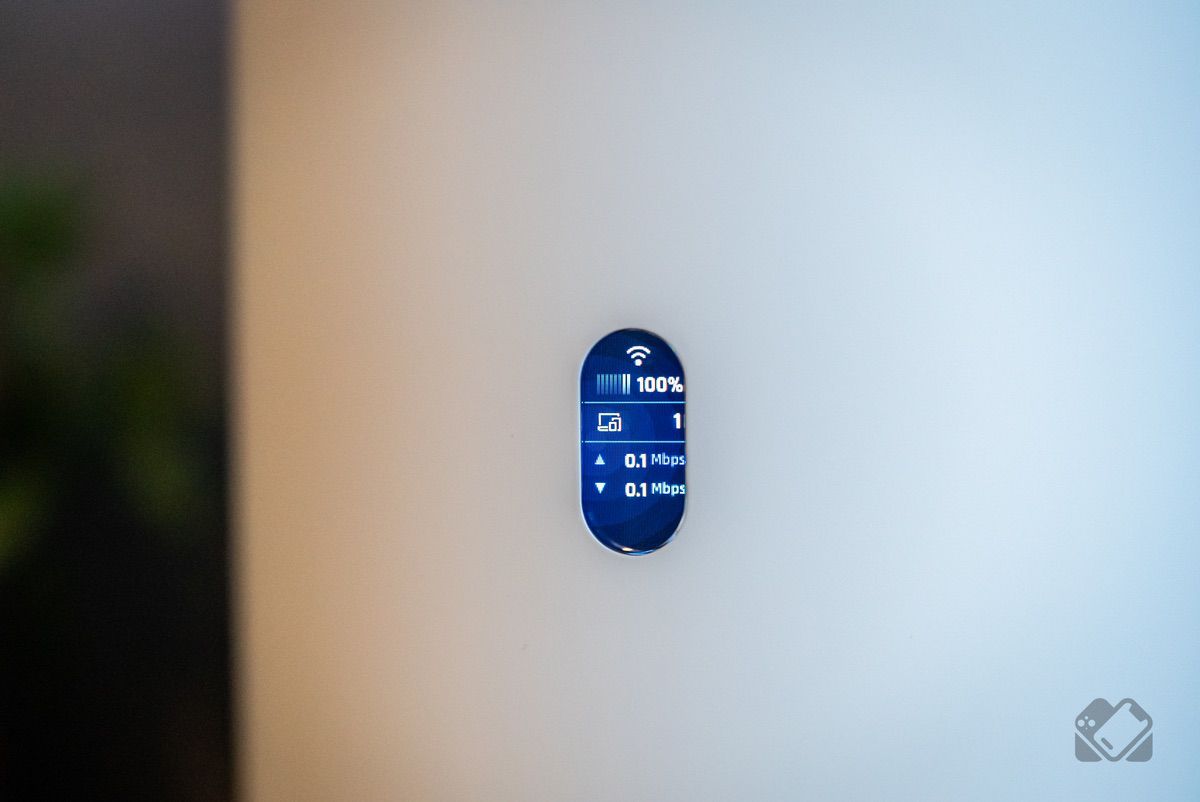
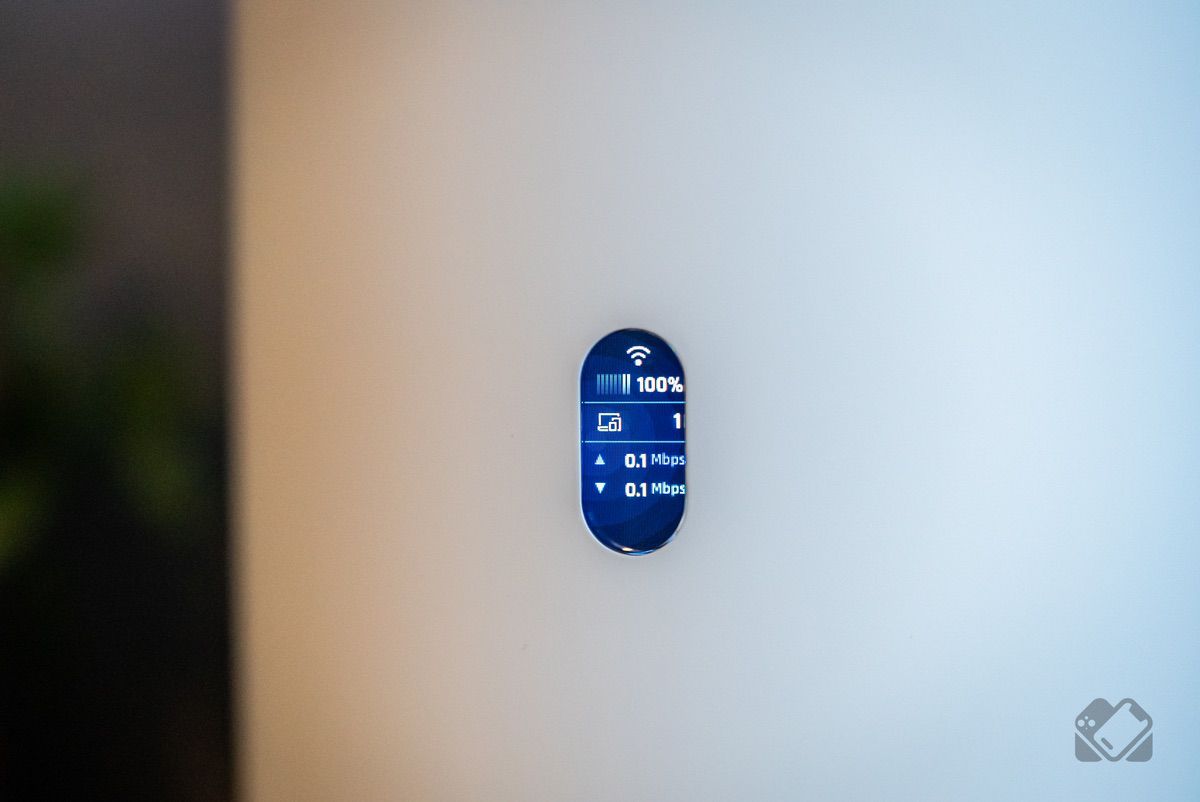
UniFi Dream Routerには、Wi-Fiルーターとしては珍しいLCMディスプレイを搭載しています。
世の中に出回っているWi-Fiルーターのほぼ全てにおいて、その機器ステータスは、LEDランプくらいでしか判別できないため、ぱっと見でどのような状況なのか把握しにくいモノがほとんど。
このLCMディスプレイによって、機器の状況が瞬時に分かるのはありがたいです。
特に、ネットがうまくつながらない場合など、エラーが生じている場面では、どのような状況なのかすぐ分かるのでエラー判別がしやすく対処しやすいように感じます。
ネットワーク監視が容易!UIがとてもキレイで見やすい!
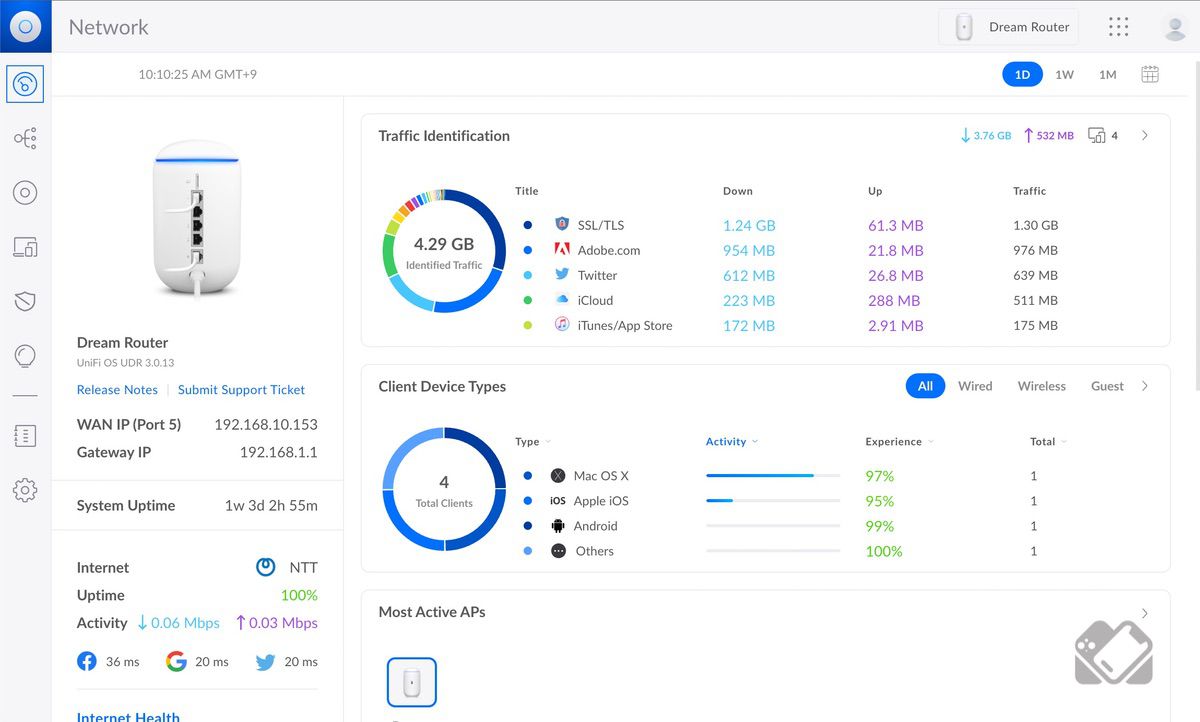
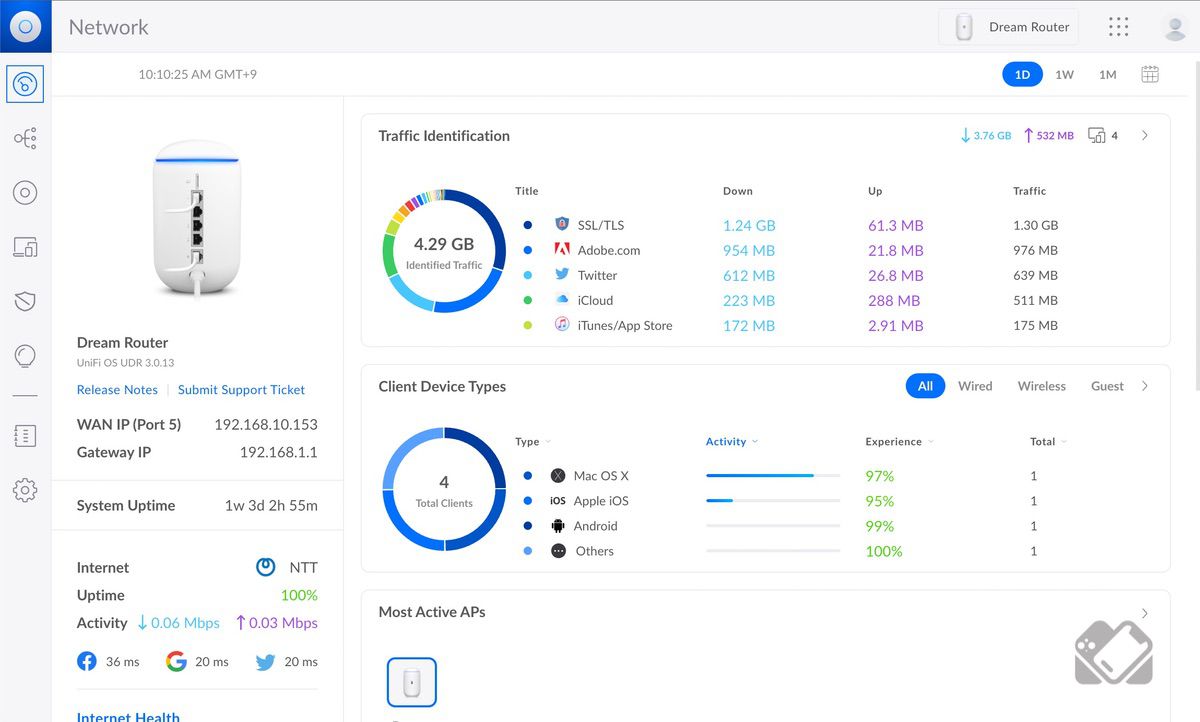
UniFi Dream Routerのネットワーク機器状況をブラウザ上で監視している状態です。
機器の各種情報や、機器ごとの接続状況など、非常に見やすい管理画面でまとめられています。
UIが良い感じでかなりキレイなので、なにせ見やすいんですよコレ!!


接続している機器表示もこのとおり。
機器名称はもちろん、その接続している機器のアイコン付きで視覚的にもかなりわかりやすい感じでまとめられています。
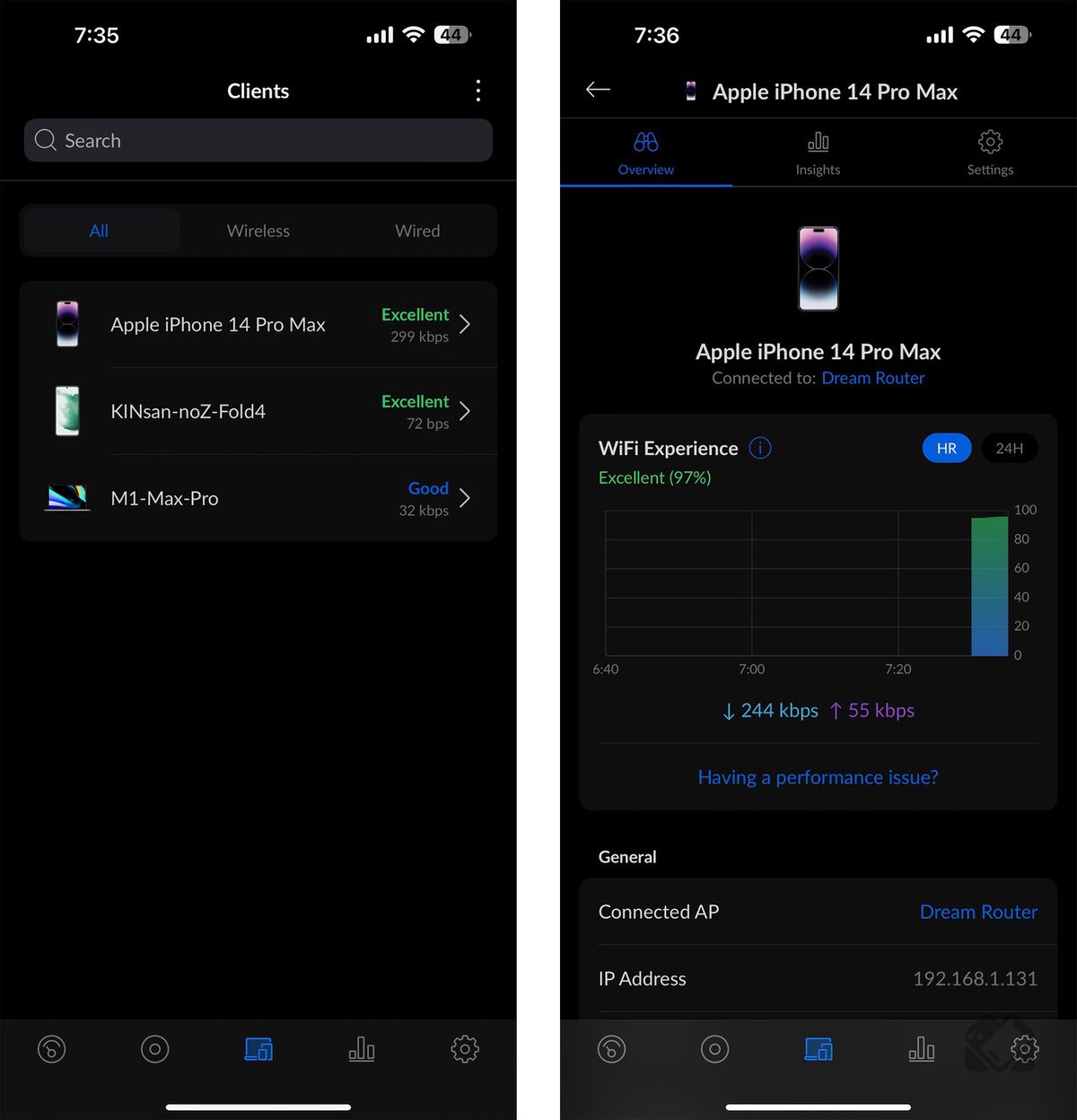
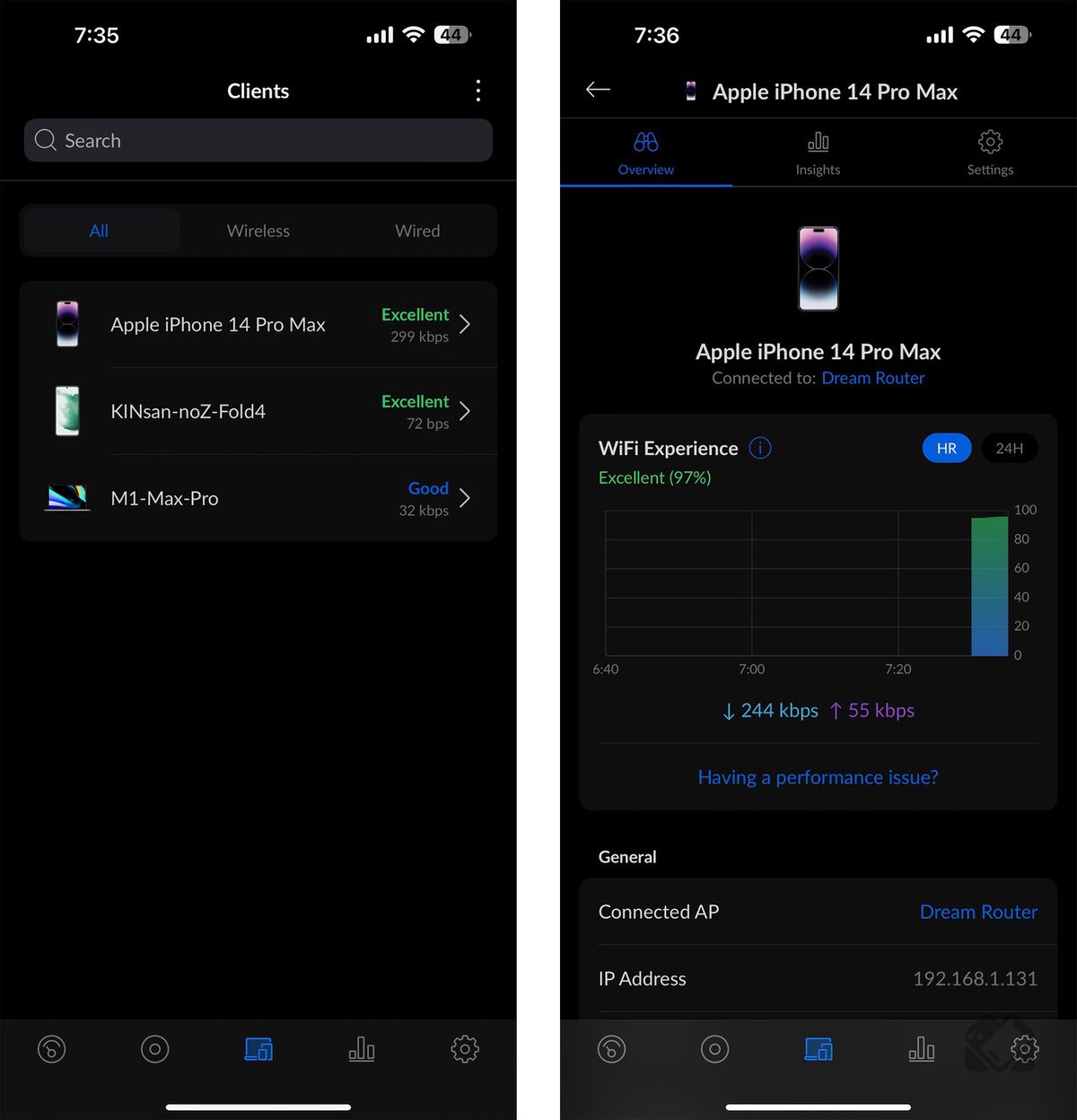
PCブラウザ上での監視のみならず、スマホのUniFi Networkアプリでも同じ使い勝手でもちろんしっかりと監視可能です。
ネットワーク管理メニューが豊富!個別のネットワーク制限で子供も安心なネット環境に!
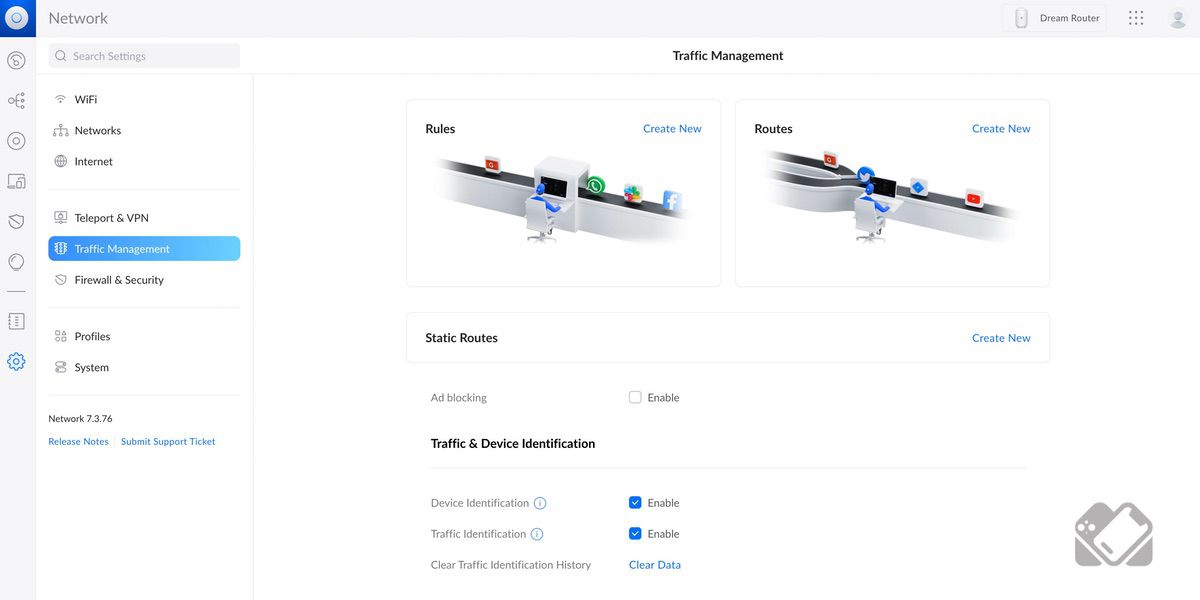
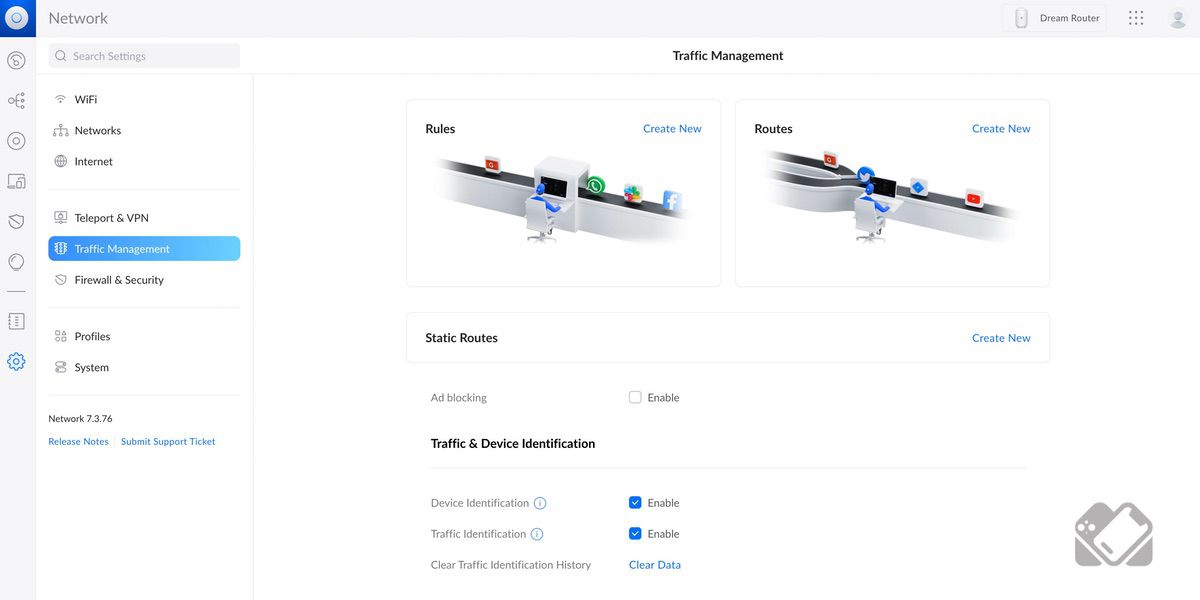
UniFi Dream Routerは、UniFi OS上であらゆるネットワーク管理や設定が可能。
家庭向けに導入するなら、特に触れておきたいのが、ネットワークに個別のフィルターやアクセスルールを追加できるという機能です。
これを活用することで、子供に触れさせなくない情報や、サイト、アプリを端末個別ごとに制限することも可能。
例えば、まだ子供が小さいので外部とコミュニケーションで繋がるSNSアプリを、特定アプリを指定して丸ごとアクセス遮断する、といった使い方もできます。
子供にとって安心なネット利用環境を作る大きな一助に繋がると思います!
オシャレなルーターデザインで機器外観が映える


UniFi Dream Routerの白基調なデザイン。
何だかApple製品を匂わせるような雰囲気も感じるのですが、本当にシンプルな筐体デザインと外観がお洒落。
Wi-Fiルーターって、アンテナが何本も突出していたり、LEDランプが何連も配置されていたりで、どちらかというと見た目的にはそんなに好みでないモノが正直多いのですが・・・
このUniFi Dream Router外観のスッキリさときたら・・・もう最高です!!



普通に見た目が洗練されていてめちゃカッコイイ!!
G4 Instant カメラを追加!自宅リビングの見守り用ネットワークカメラに!


同じくUbiquiti社のUniFi製品シリーズから出ている「G4 Instantカメラ」を導入してみます。
UniFi Dream Routerには内蔵ストレージが128GB搭載されていて、連携することでG4 Instantカメラに撮影した動画をネットワーク録画することが可能です。
背面から電源用のケーブルを差し込んだら、あとはUniFi Dream Routerのネットワーク環境に組み込むだけ。LAH配線は不要です。
| 製品名 | G4 Instantカメラ |
| サイズ | 81.6 x 50 x 47.2 mm |
| 重量 | 金具なし: 163 g |
| 解像度 | 2KHD 2,688 x 1,512 (16:9) |
| 最大フレームレート | 30FPS |
| センサー | 5 MP CMOS センサー |
| レンズ | 固定焦点距離 EFL 2.8 mm, f/1.6 |
| 画角 | H: 102.4°, V: 54.9°, D: 120.6° |
| ナイトフィルター | 内蔵赤外線LED |
| 防水防塵規格 | IPX5 |


G4 Instantカメラの解像度は2KHD、画角は左右120度の範囲を捉えてくれるので、かなりの高解像度で設置範囲の映像を鮮明に記録してくれます。
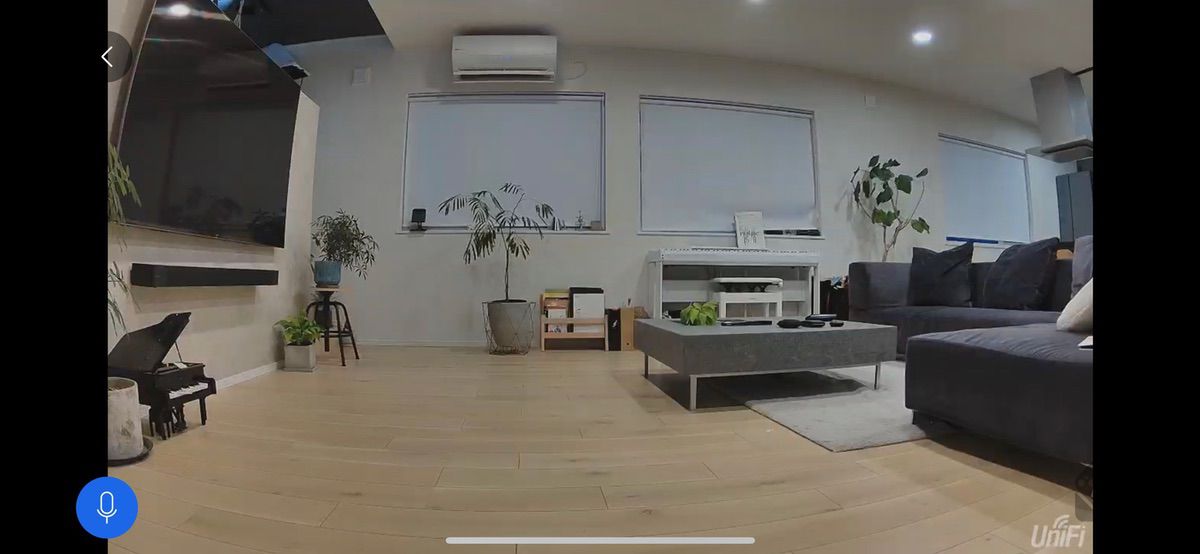
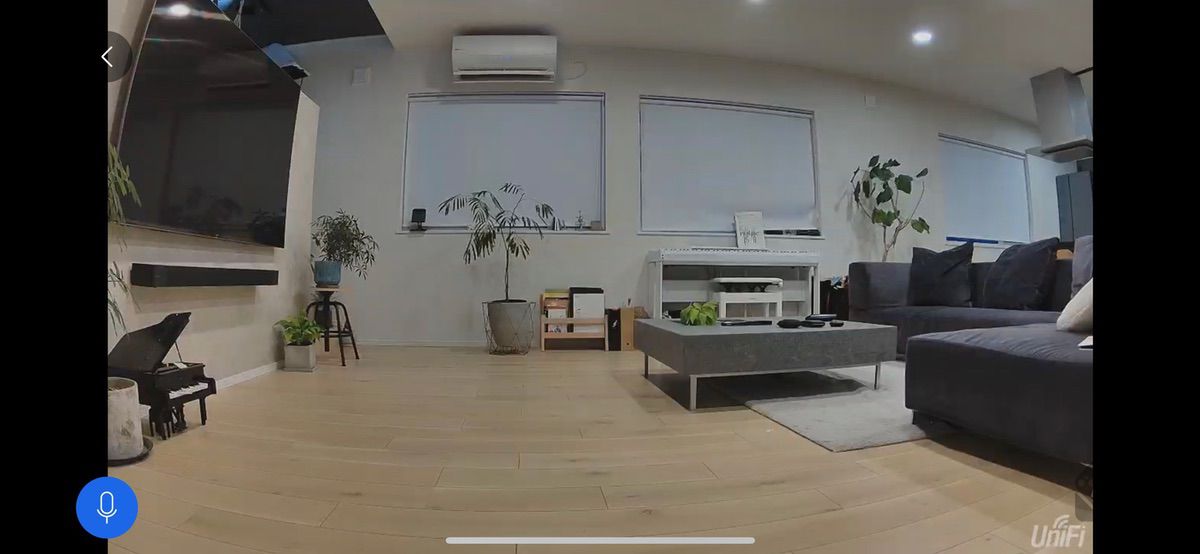
子供が帰宅したあと、自宅で見守りできるようにと、リビングのネットワークカメラとして設置してみました。
かなり広角な画角で映像がキレイ。
30FPS・2KHDという高画質カメラなので、被写体が動いている際も非常に映像が滑らかです。
さらに、画面左下に青色のマイクボタンを押すと、双方向の通話ができるので、子供とカメラ越しに遠方から会話もできるので、これがまた便利です!
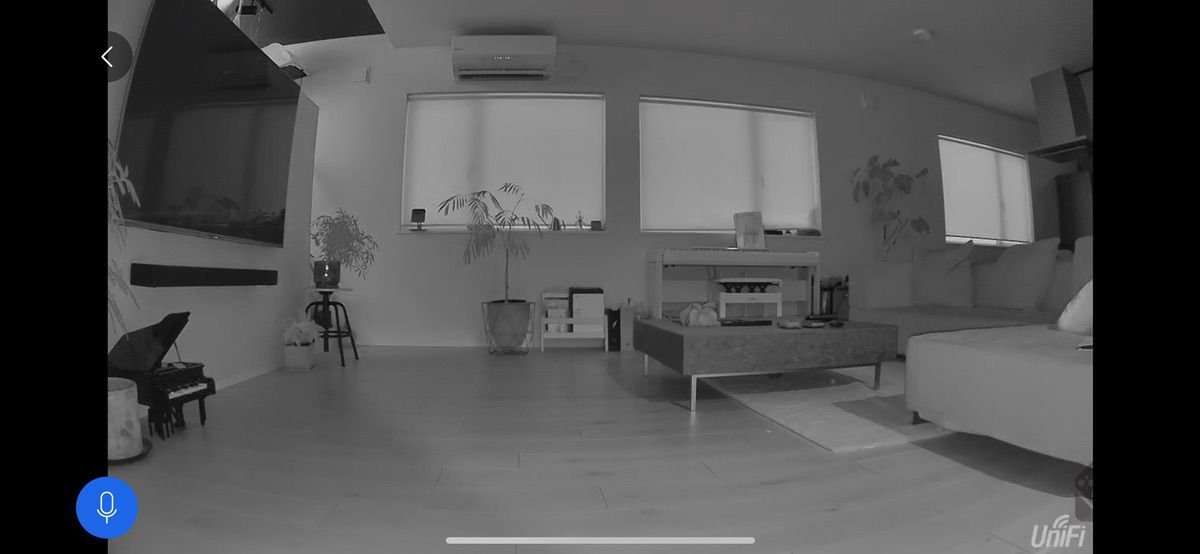
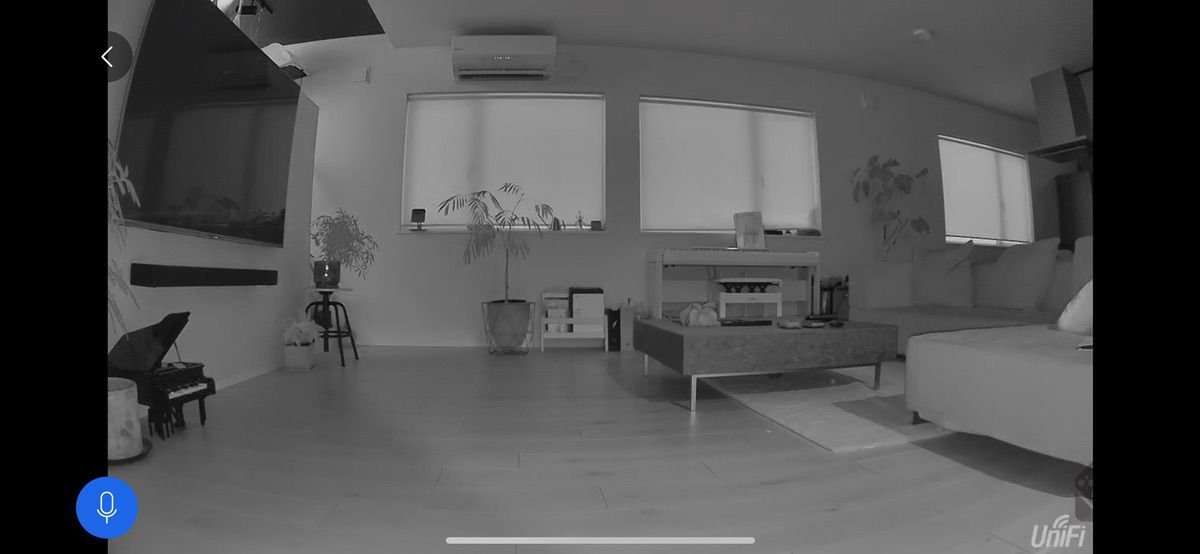
仮に部屋内の電気がOFFになっていても、カメラ自体にナイトビュー機能が搭載されているので、赤外線カメラで白黒撮影ができます。
我が家では小学生の子供見守り用に設置していますが、外出時のペットの見守り、防犯用として設置するのも良いかと思います。
nanoHDアクセスポイント導入でメッシュWi-Fi化!通信速度を測ってみた!
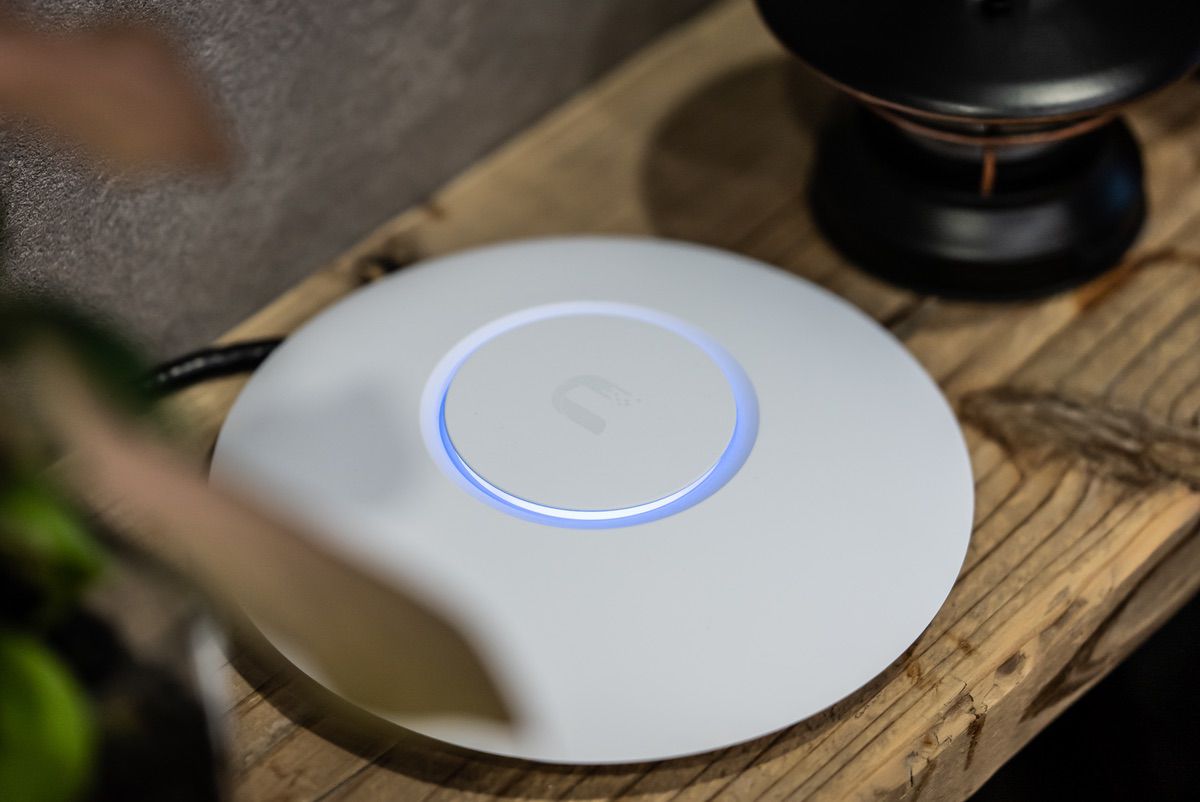
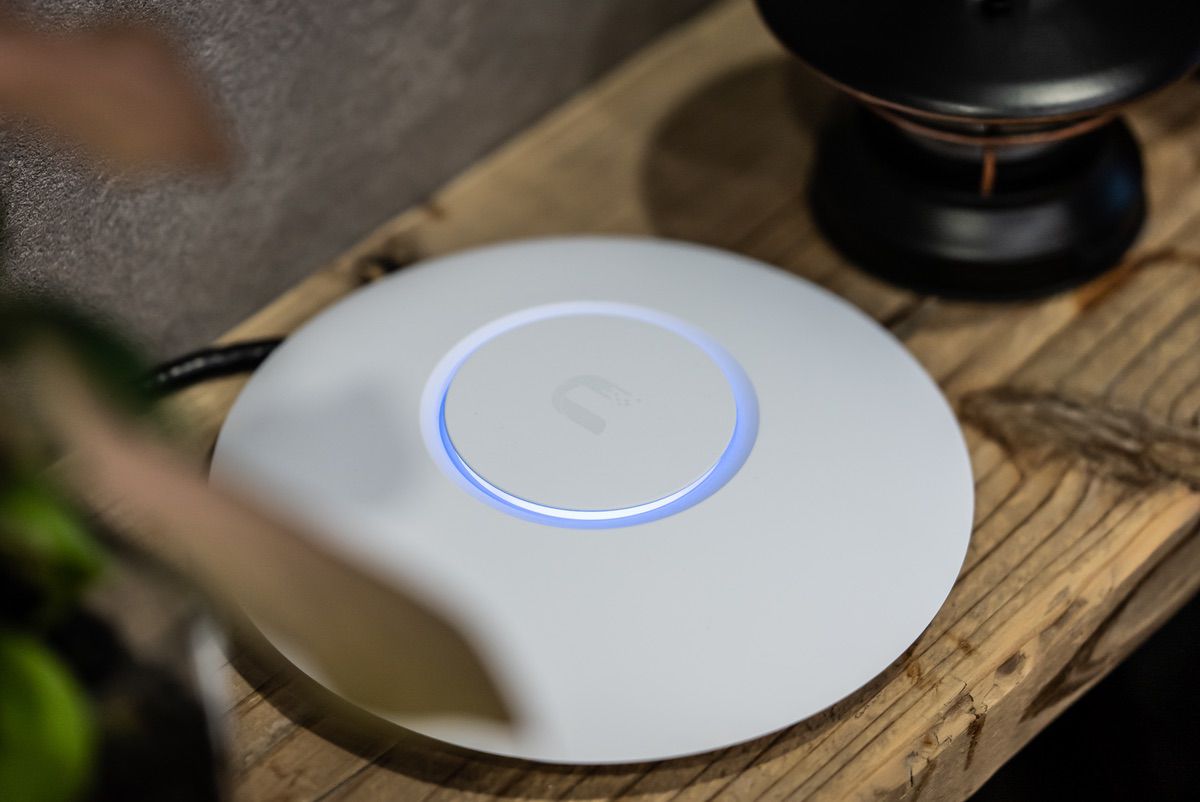
UniFi Dream RouterのWi-Fi電波環境をさらに良いものにするため、追加のアクセスポイントとして、自宅書斎付近に同じくUniFiシリーズの「nanoHDアクセスポイント」を導入しました。


こちらはLANケーブルのPoE給電により稼働するアクセスポイント。
僕の環境ではUniFi Dream Routerから配線が引っ張れなかったので直接電源ケーブルをアダプターに差込、そこからLANケーブルに変換させてケーブル接続しています。
UniFi Dream RouterのメッシュWi-Fi環境の通信速度測定
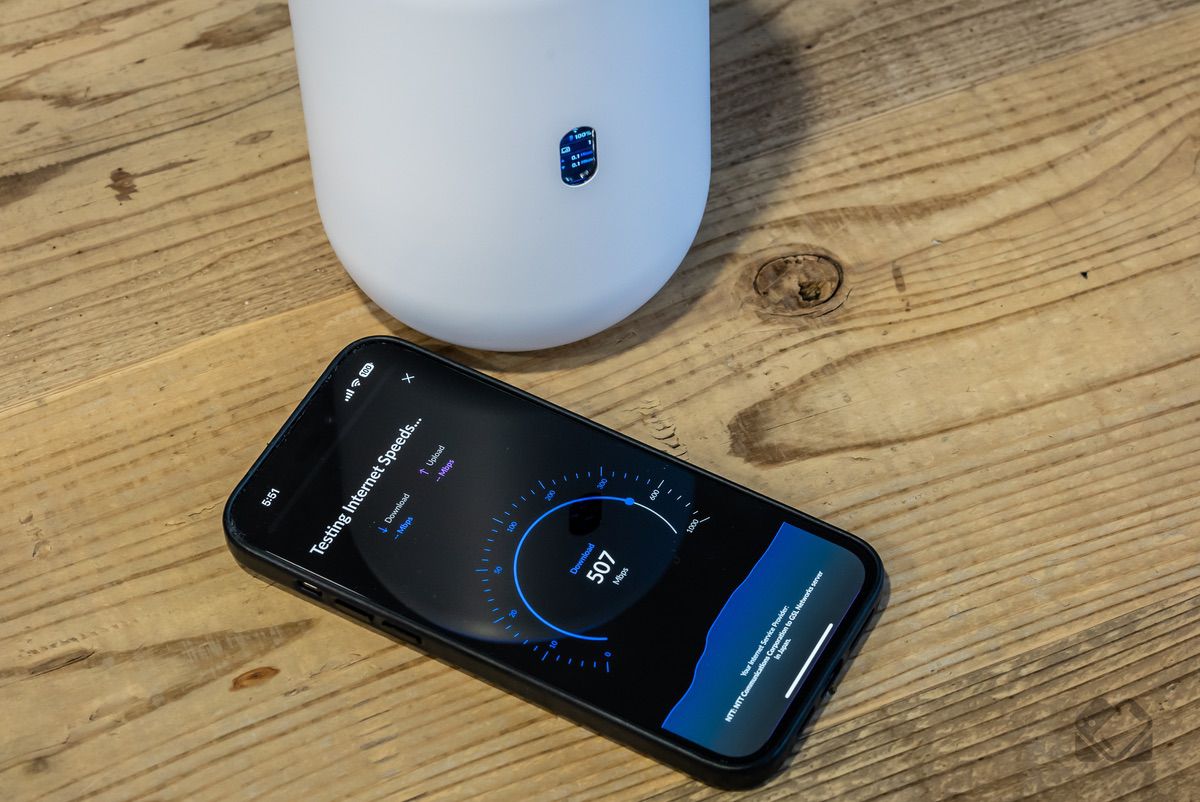
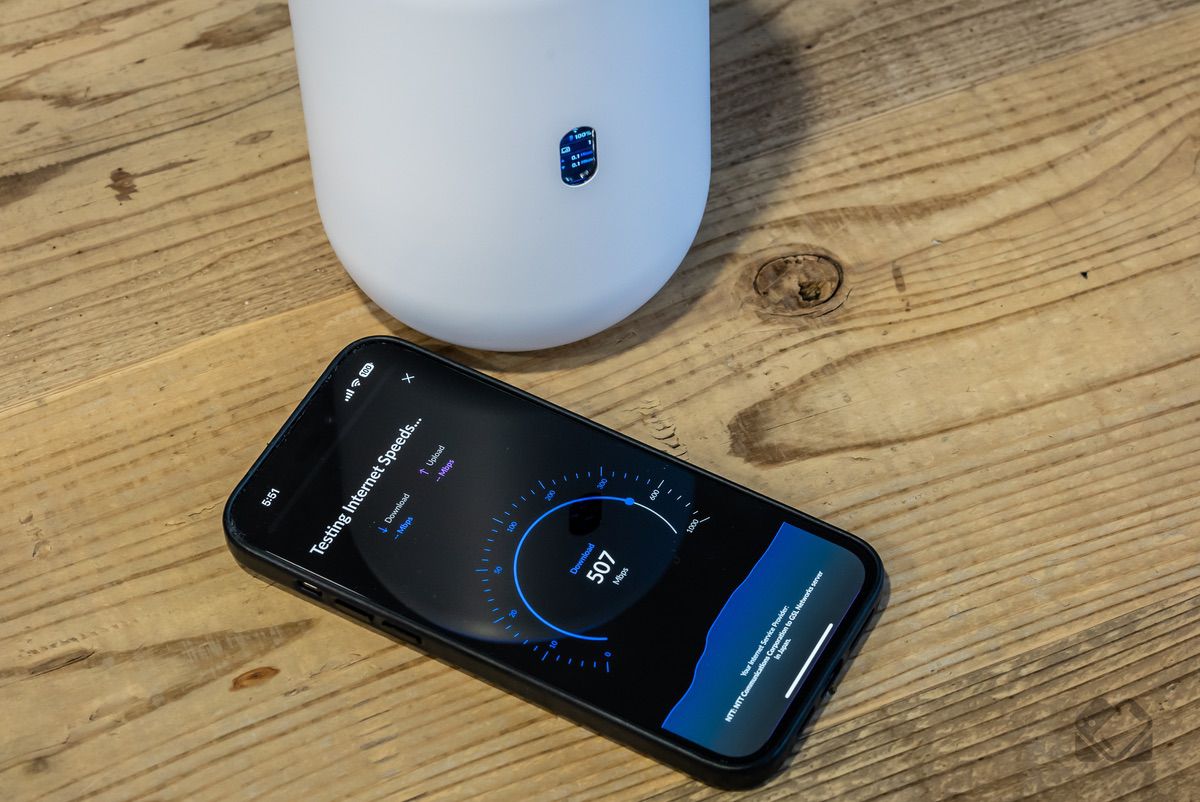
UniFi Dream RouterとnanoHDアクセスポイントの2機器によって、自宅全域を覆いこむメッシュWi-Fi環境を構築。
UniFi Dream Routerによる優れた通信速度は前述どおりですが、その通信速度を測定した際の環境はこんな感じ。
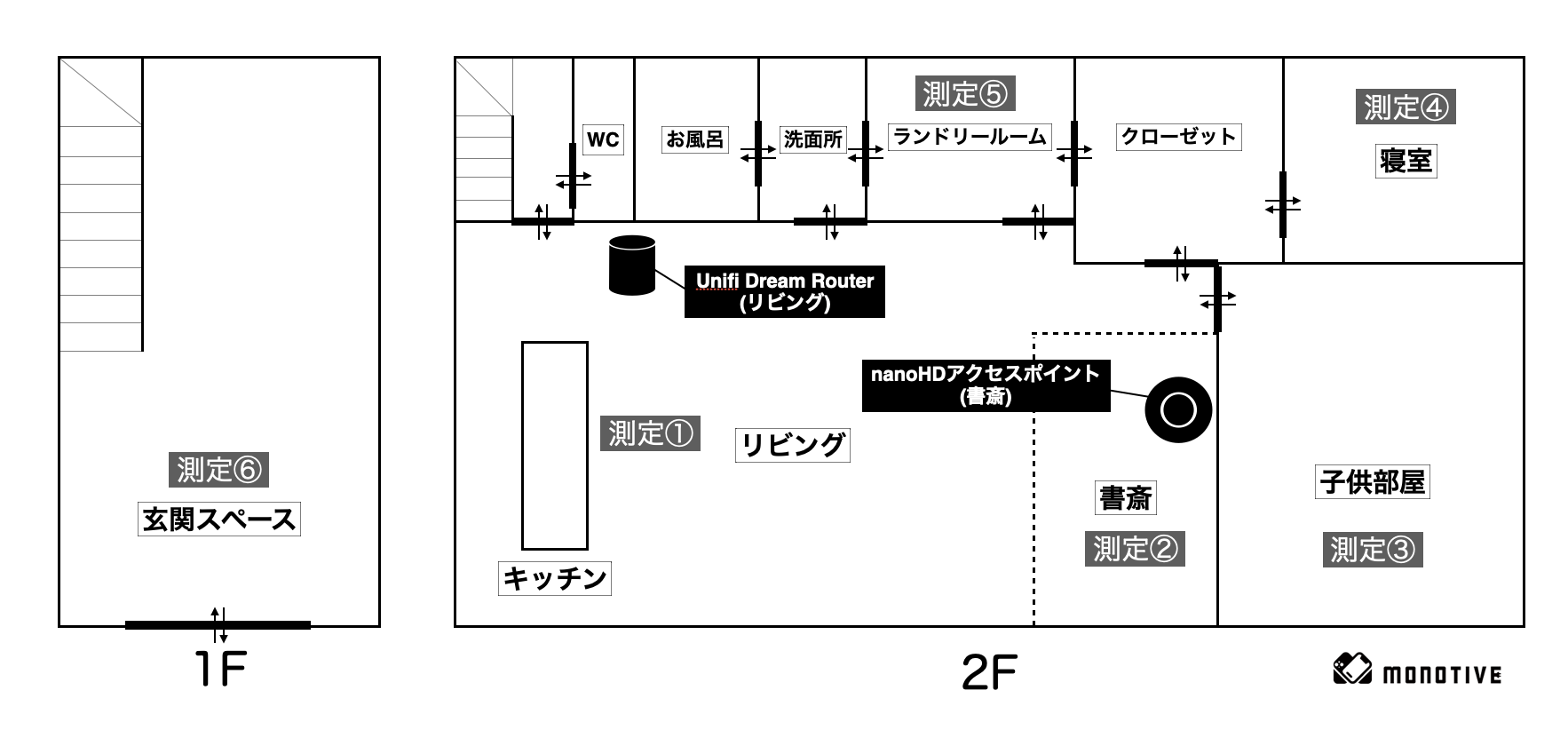
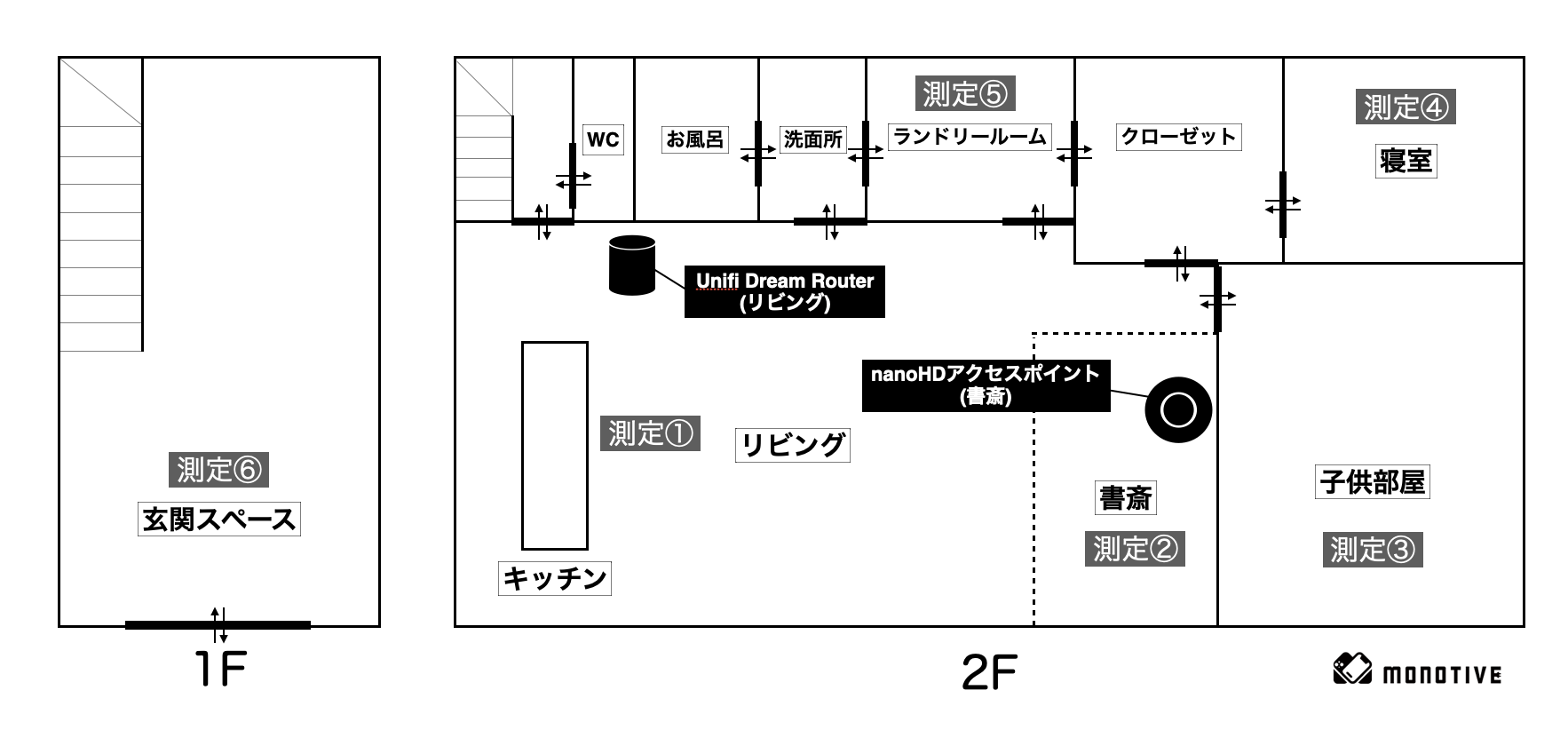
我が家のネット環境はフレッツ光、周囲住宅の通信混雑影響を受けにくいよう、早朝時間帯にて通信速度測定しました。
通信速度は、UniFi Dream RouterへWi-Fi接続したiPhone 14 Pro Maxを使い、ブラウザ上でFast.comへアクセスして実施しています。
通信速度測定結果は以下のとおり。
| 測定場所 | ルーター(AP) からの距離 | 下り Mbps ダウンロード | 上り Mbps アップロード |
|---|---|---|---|
| 測定① リビング | 近い | 450 | 500 |
| 測定② 書斎 | 近い | 220 | 120 |
| 測定③ 子供部屋 | 少し遠い | 220 | 130 |
| 測定④ 寝室 | 遠い | 130 | 130 |
| 測定⑤ ランドリー ルーム | 少し遠い | 190 | 100 |
| 測定⑥ 玄関 | 遠い | 270 | 260 |
一番通信速度が速い結果となったのは、ルーターから最も距離が近い場所。下りで450Mbps出ました。めちゃ速いです。
自宅でいつも気になるのは、最もルーターから距離が遠く、壁やドアといった構造物を何枚も挟む寝室ですが、こちらでも130Mbpsの通信速度を確保。
それほど高速というわけでもないですが、動画見るにも十分な通信速度が出ているので、何も不自由なくネットが使えます。
こんな感じで、UniFi Dream RouterとnanoHDアクセスポイントを使って、簡単にメッシュWi-Fiを構築することも可能。
2階から3階構造で、床面積がそれなりにある家でも、隅々までWi-Fi電波が届く環境を整備できるので便利です!
UniFi Dream Router(ドリームルーター)レビューまとめ:こだわりのあるネットワーク環境を簡単に整備できるWi-Fiルーター


UniFi Dream Routerのさまざまな機能をレビューしました。
家庭用として導入するには、少々オーバースペックに感じてしまうかもしれませんが、メッシュWi-Fi増強、ネットワーク監視、ネットワークカメラの導入、子供のネットフィルタリング制限など・・・
UniFi Dream Routerがあれば、自宅のネットワーク環境を最大限に使いこなせるツールとして活用できます。
家庭用として使うのはもちろん、個人事業主の方で自宅Wi-Fiを一部仕事用として切り分けて使う場合や、小型の店舗用として導入する、なんていう使い方も理想かと思います。
Wi-Fiネットワークの利用に慣れて、さらに自宅のネットワーク環境を踏み込んで活用してみたいと考えている人は、ぜひUniFi Dream Routerを導入してみてはいかがでしょうか!?



コメント